清华同方台式机怎么重装系统
发布时间:2017-02-20 10:17
相关话题
品牌台式电脑是目前在许多电脑品牌专卖店中所常见的电脑之一,同方电脑销量已稳居国内前三,那么清华同方台式机怎么重装系统呢?下文小编分享了清华同方台式机重装系统的方法,希望对大家有所帮助。
清华同方台式机重装系统方法
清华同方台式机重装系统操作前的准备:
一、准备一个u盘并且制作成u当家u盘启动盘,具体操作可以参考“如何制作U盘启动盘”;
二、网上去下载一个Ghost win7镜像文件保存在u盘里面;
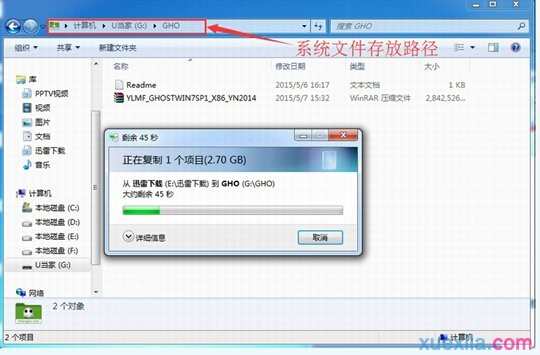
具体操作如下:
1、将准备好的u当家u盘启动盘连接上电脑,然后重启电脑或者开启电脑,当显示器中出现清华同方logo的时候按下u盘启动快捷键,选择u盘启动后系统进入到u当家主菜单,如下图所示:

2、选择【01】运行U当家Win8PE系统装机维护版(新机器),按下回车键确认,如下图所示:

3、进入到u当家Win8PE系统后,系统会自动弹出u当家装机工具的主窗口,我们点击“打开”按钮,如下图所示:

4、打开浏览窗口中,在路径中找到我们的u盘,然后在u盘里面找到载好的win7镜像文件,双击它打开,打开win7镜像文件后,u当家装机工具会自动读取出文件包里面的.GHO文件,此时我们选择系统要安装的硬盘,然后点击“执行”按钮,如下图所示:

6、确认操作后,装机工具会弹出一个提示,我们不做更改点击“是”按钮,如下图所示:

7、此时装机工具开始导入win7系统文件并且安装,我们等待其完成即可,如下图所示。
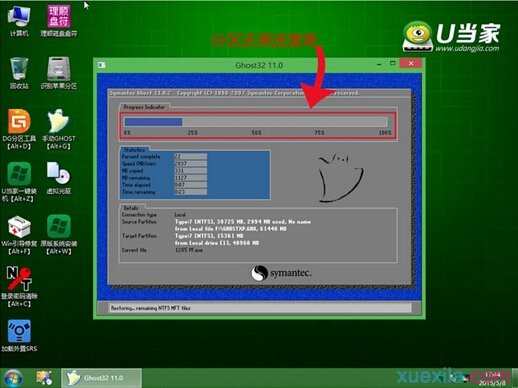
此后的所有操作系统都会自动完成,我们只需要等待安装完成并且开机进入到win7系统桌面即可,到此关于清华同方台式机重装系统的操作就介绍到这里了。

清华同方台式机怎么重装系统的评论条评论